Faça uma verificação gratuita e verifique se o seu computador está infectado.
REMOVER AGORAPara usar a versão completa do produto, precisa de comprar uma licença para Combo Cleaner. 7 dias limitados para teste grátis disponível. O Combo Cleaner pertence e é operado por RCS LT, a empresa-mãe de PCRisk.
Que tipo de malware é PixPirate?
O PixPirate é um perigoso Trojan bancário Android que tem a capacidade de realizar ataques ATS (Automatic Transfer System). Isto permite aos actores da ameaça transferir automaticamente fundos através da plataforma Pix Instant Payment, que numerosos bancos brasileiros utilizam.
Para além de lançar ataques ATS, o PixPirate pode interceptar e apagar mensagens SMS, impedir o processo de desinstalação, e realizar ataques de malvertising.
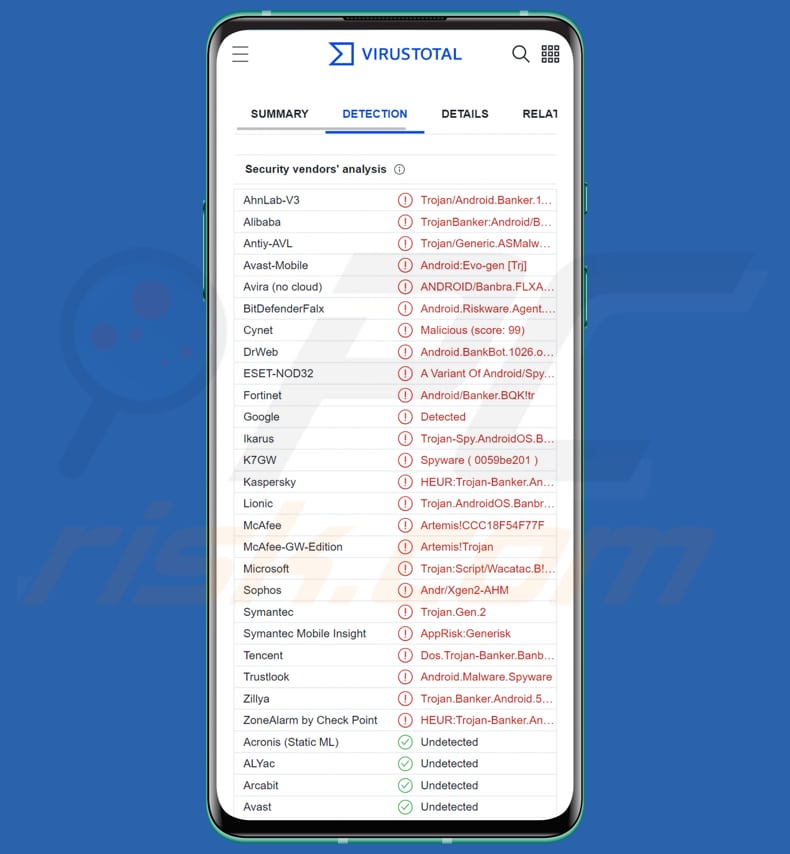
Visão geral do PixPirate>
Um dos componentes do Trojan PixPirate alavanca os Serviços de Acessibilidade para roubar palavras-passe bancárias. Este módulo inclui uma função única especificamente concebida para cada banco visado, tendo em conta a disposição distinta de cada aplicação bancária.
O PixPirate pode identificar os vários elementos de UI da actividade do banco através dos Serviços de Acessibilidade e capturar a introdução da palavra-passe apresentada no ecrã. Se houver alguma alteração no texto da palavra-passe, o PixPirate agarra a palavra-passe da vítima.
Os criadores de PixPirate também conceberam um ficheiro JavaScript específico para cada banco visado para controlar as várias fases de transacções fraudulentas. Pode identificar elementos UI (User Interface) (por exemplo,m botões, texto, entradas) dentro das aplicações visadas para determinar qual a actividade que está a ser mostrada no dispositivo da vítima.
Também pode determinar o saldo da conta para calcular o montante de dinheiro a ser roubado. Estes passos são executados para completar transacções fraudulentas.
PixPirate também tem a capacidade de apagar mensagens SMS que contenham texto específico. Pode executar acções tais como clique longo, clicar no botão apagar, e confirmar o processo de apagar. PixPirate pode ocultar estas actividades, exibindo uma janela de carregamento e silenciando o dispositivo durante o processo de eliminação.
O PixPirate também pode realizar ataques de malvertising através de notificações push e desactivar o Google Play Protect. A malvertising refere-se à prática de propagação de malware através de publicidade online. Isto é normalmente feito através da inserção de anúncios maliciosos ou infectados em redes e páginas web legítimas de publicidade online.
O Google Play Protect é uma funcionalidade de segurança que analisa aplicações e dispositivos à procura de comportamento malicioso. Antes de um utilizador descarregar uma aplicação da Loja Play do Google, este executa uma verificação de segurança para garantir que está livre de elementos nocivos. O Google Play Protect também verifica um dispositivo à procura de qualquer aplicação potencialmente prejudicial que possa ter sido instalada a partir de outras fontes.
| Nome | trojan PixPirate |
| Tipo de Ameaça | Malware Android, aplicação maliciosa, aplicação indesejada. |
| Nomes de Detecção | Avast-Mobile (Android:Evo-gen [Trj]), BitDefenderFalx (Android.Riskware.Agent.KGX), ESET-NOD32 (Uma Variante De Android/Spy.Banker.BQK), Kaspersky (HEUR:Trojan-Banker.AndroidOS.Banbra.aa), Lista Completa (VirusTotal) |
| Sintomas | O dispositivo está lento, as configurações do sistema são modificadas sem a permissão do utilizador, aparecem aplicações questionáveis, o uso de dados e bateria aumenta significativamente, os navegadores redirecionam para sites questionáveis, os anúncios intrusivos são exibidos. |
| Métodos de Distribuição | Aplicações falsas tais como Bonus Authenticator, Golden Star, Key Authenticator, e outros conta-gotas. |
| Danos | Mensagens SMS apagadas, diminuição do desempenho do dispositivo, esgotamento rápido da bateria, diminuição da velocidade da Internet, perda de dados, perda monetária, identidade roubada. |
| Remoção de malware (Android) | Para eliminar infecções por malware, os nossos pesquisadores de segurança recomendam verificar o seu dispositivo Android com um software antimalware legítimo. Recomendamos Avast, Bitdefender, ESET ou Malwarebytes. |
Conclusão
Ter um dispositivo infectado com PixPirate pode causar perdas financeiras, infecções adicionais, e outros problemas. Embora o PixPirate ainda esteja nas suas fases iniciais de desenvolvimento, já foi visto como sendo o alvo da plataforma de pagamento instantâneo Pix utilizada por vários bancos brasileiros. Existe a possibilidade de o trojan poder vir a visar outros países no futuro.
Alguns exemplos de outros malware que têm como alvo os utilizadores do Android são Hook, Gigabud, e Pegasus.
Como é que PixPirate se infiltrou no meu dispositivo?
O PixPirate disfarça a sua intenção prejudicial utilizando nomes e ícones familiares, aparecendo como uma verdadeira aplicação às suas vítimas. Alguns exemplos incluem Bonus Authenticator, Golden Star, e Key Authenticator. Estas aplicações serão provavelmente distribuídas através do Google Play ou outros canais.
A distribuição do PixPirate é geralmente feita através de uma aplicação conta-gotas, que é utilizada para descarregar e instalar o trojan bancário. Após a instalação, PixPirate tenta de imediato activar os Serviços de Acessibilidade, incitando persistentemente a vítima com falsas pop-ups até que esta conceda autorização.
Assim que a vítima conceder as permissões, o PixPirate activará todas as suas funções maliciosas.
Como evitar a instalação de malware?
Leia as críticas e aplicações de investigação antes de as descarregar. Descarregue apenas aplicações a partir de sites e lojas oficiais, e evite descarregar a partir de fontes questionáveis. Seja cauteloso ao clicar em links suspeitos recebidos via email ou SMS. Mantenha o Google Play Protect sempre activado.
Atualize regularmente todas as aplicações instaladas para garantir que tenham os mais recentes patches de segurança.
Screenshot das fases da instalação do Bonus Authenticator trojanizado (fonte: cleafy.com):
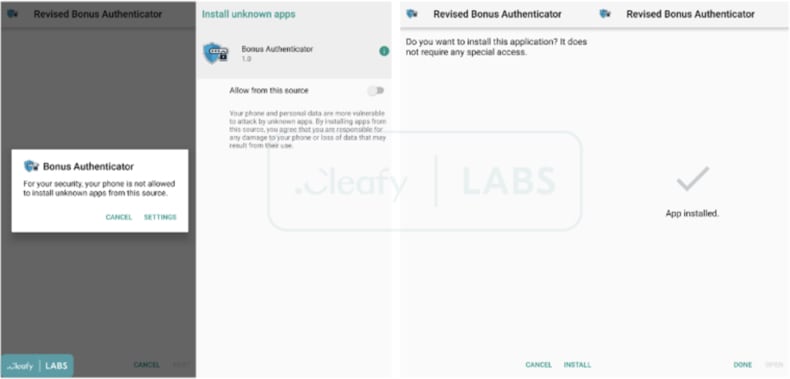
Menu rápido:
- Introdução
- Como eliminar o histórico de navegação do navegador Chrome?
- Como desativar as notificações do navegador no navegador Chrome?
- Como redefinir o navegador Chrome?
- Como eliminar o histórico de navegação do navegador Firefox?
- Como desativar as notificações do navegador no navegador Firefox?
- Como reiniciar o navegador Firefox?
- Como desinstalar aplicações potencialmente indesejadas e/ou maliciosas?
- Como inicializar o dispositivo Android em "Modo de segurança"?
- Como verificar o uso de dados de várias aplicações?
- Como verificar o uso de dados de várias aplicações?
- Como instalar as atualizações de software mais recentes?
- Como redefinir o sistema para o seu estado padrão?
- Como desativar aplicações com privilégios de administrador?
Eliminar o histórico de navegação do navegador Chrome:

Toque no botão "Menu" (três pontos no canto superior direito do ecrã) e selecione "Histórico" no menu suspenso aberto.

Toque em "Limpar dados de navegação", selecione o separador "AVANÇADO", escolha o intervalo de tempo e os tipos de dados que deseja eliminar e toque em "Limpar dados".
Desativar as notificações do navegador no navegador Chrome

Toque no botão "Menu" (três pontos no canto superior direito do ecrã) e selecione "Configurações" no menu suspenso aberto.

Role para baixo até ver a opção "Configurações do site" e toque nela. Role para baixo até ver a opção "Notificações" e toque nela.

Encontre os sites que exibem notificações do navegador, toque neles e clique em "Limpar e redefinir". Isso vai remover as permissões concedidas a estes sites para exibir notificações. No entanto, depois de visitar o mesmo site novamente, pode pedir permissão novamente. Pode escolher se deseja conceder essas permissões ou não (se decidir recusar, o site irá para a seção "Bloqueado" e não pedirá mais a sua permissão).
Repor o navegador Chrome:

Vá para "Configurações", deslize para baixo até ver "Aplicações" e clique nela.

Deslize para baixo até encontrar a aplicação "Chrome", selecione-a e clique na opção "Armazenamento".

Clique em "GERIR ARMAZENAMENTO", depois em "LIMPAR TODOS OS DADOS" e confirme a ação gravando em "OK". Note que redefinir o navegador eliminará todos os dados armazenados. Isso significa que todos os logins/palavras-passe guardados, histórico de navegação, configurações não padrão e outros dados serão excluídos. Também terá que fazer login novamente em todos os sites.
Eliminar o histórico de navegação do navegador Firefox:

Toque no botão "Menu" (três pontos no canto superior direito do ecrã) e selecione "Histórico" no menu suspenso aberto.

Role para baixo até ver "Limpar dados privados" e clique. Selecione os tipos de dados que deseja remover e clique em "LIMPAR DADOS".
Desativar as notificações do navegador no navegador web Firefox:

Visite o site que está a fornecer notificações do navegador, toque no ícone exibido à esquerda da barra de URL (o ícone não será necessariamente um "Bloqueio") e seleccione "Editar Configurações do Site".

No pop-up aberto, escolha a opção "Notificações" e clique em "LIMPAR".
Repor o navegador Firefox:

Vá para "Configurações", deslize para baixo até ver "Aplicações" e clique nela.

Deslize para baixo até encontrar a aplicação "Firefox", selecione-a e clique na opção "Armazenamento".

Clique em "LIMPAR DADOS" e confirme a ação tocando em "ELIMINAR". Note que a reposição do navegador vai eliminar todos os dados armazenados. Isso significa que todos os logins/palavras-passe guardados, histórico de navegação, configurações não padrão e outros dados serão excluídos. Também terá que fazer login novamente em todos os sites.
Desinstalar aplicações potencialmente indesejadas e/ou maliciosas:

Vá para "Configurações", deslize para baixo até ver "Aplicações" e clique nela.

Role para baixo até ver uma aplicação potencialmente indesejada e/ou maliciosa, selecione-a e clique em "Desinstalar". Se, por algum motivo, não conseguir remover a aplicação selecionada (por exemplo, uma mensagem de erro será exibida), deve tentar usar o "Modo de segurança".
Iniciar o dispositivo Android no "Modo de Segurança":
O "Modo de segurança" no sistema operativo Android desativa temporariamente a execução de todas as aplicações de terceiros. Usar este modo é uma boa maneira de diagnosticar e resolver vários problemas (por exemplo, remover aplicações maliciosas que impedem os utilizadores de fazer isso quando o dispositivo está a funcionar "normalmente").

Prima o botão “Ligar” e segure-o até ver o ecrã “Desligar”. Clique no ícone "Desligar" e segure-o. Após alguns segundos, a opção "Modo de segurança" aparecerá e poderá executá-la reiniciando o dispositivo.
Verificar o uso da bateria de várias aplicações:

Vá para "Configurações", deslize para baixo até ver "Manutenção do dispositivo" e clique.

Clique em "Bateria" e verifique o uso de cada aplicação. As aplicações legítimas/genuínas são projetadas para usar o mínimo de energia possível, para fornecer a melhor experiência do utilizador e economizar energia. Portanto, o alto uso da bateria pode indicar que a aplicação é maliciosa.
Verificar o uso de dados de várias aplicações:

Vá para "Configurações", role para baixo até ver "Ligações" e clique.

Role para baixo até ver "Uso de dados" e selecione esta opção. Tal como acontece com a bateria, as aplicações legítimas/genuínos são projetados para minimizar o uso de dados tanto quanto possível. Isso significa que o grande uso de dados pode indicar a presença de aplicações maliciosas. Note que algumas aplicações maliciosas podem ser projetadas para operar quando o dispositivo está ligado apenas a uma rede sem fios. Por este motivo, deve verificar o uso de dados móveis e Wi-Fi.

Se encontrar uma aplicação que usa muitos dados, mesmo que nunca a use, recomendamos que a desinstale o mais rápido possível.
Instalar as atualizações de software mais recentes:
Manter o software atualizado é uma boa prática quando se trata de segurança do dispositivo. Os fabricantes de dispositivos estão lançando continuamente vários patches de segurança e atualizações do Android para corrigir erros e bugs que podem ser abusados por criminosos cibernéticos. Um sistema desatualizado é muito mais vulnerável, e é por isso que deve sempre ter certeza que o software do seu dispositivo está atualizado.

Vá para "Configurações", role para baixo até ver "Atualização de software" e clique.

Clique em "Descarregar atualizações manualmente" e verifique se há atualizações disponíveis. Se sim, instale-as imediatamente. Também recomendamos ativar a opção "Descarregar atualizações automaticamente" - ela permitirá que o sistema notifique quando uma atualização for lançada e/ou a instale automaticamente.
Redefinir o sistema para o seu estado padrão:
Executar uma "redefinição de fábrica" é uma boa maneira de remover todas as aplicações indesejadas, restaurar as configurações do sistema para o padrão e limpar o dispositivo em geral. No entanto, deve ter em mente que todos os dados dentro do dispositivo serão excluídos, incluindo fotos, ficheiros de vídeo/áudio, números de telefone (armazenados no dispositivo, não no cartão SIM), mensagens SMS e assim por diante. Por outras palavras, o dispositivo será restaurado ao seu estado original.
Também pode restaurar as configurações básicas do sistema e/ou simplesmente as configurações de rede.

Vá para "Configurações", deslize para baixo até ver "Sobre o telefone" e clique.

Role para baixo até ver "Redefinir" e clique. Agora escolha a ação que deseja executar
: "Redefinir configurações" - restaura todas as configurações do sistema para o padrão
; "Redefinir configurações de rede" - restaura todas as configurações relacionadas à rede para o padrão
; "Redifinir dados de fábrica" - redefine todo o sistema e elimina completamente todos os dados armazenados;
Desativar as aplicações que têm privilégios de administrador:
Se uma aplicação maliciosa obtiver privilégios de nível de administrador, pode danificar seriamente o sistema. Para manter o dispositivo o mais seguro possível, deve sempre verificar quais aplicações têm estes privilégios e desativar as que não devem.

Vá para "Configurações", deslize para baixo até ver "Bloquear ecrã e segurança" e clique.

Role para baixo até ver "Outras configurações de segurança", toque e em "Aplicações de administração do dispositivo".

Identifique as aplicações que não devem ter privilégios de administrador, clique nelas e depois clique em "DESATIVAR".
Perguntas Frequentes (FAQ)
Quais são os maiores problemas que o malware pode causar?
Roubo de informações pessoais tais como palavras-passe, números de cartões de crédito, e outros dados sensíveis. Roubo de identidade, perda monetária, e propagação de malware a outros dispositivos. Instalação de malware adicional ou programas não desejados e outros problemas.
Qual é o objetivo de o malware PixPirate?
O PixPirate pode roubar credenciais bancárias e lançar ataques ATS a múltiplos bancos brasileiros através da plataforma de pagamentos PixPirate. Tem também a capacidade de interceptar e apagar mensagens SMS, impedir a desinstalação, e realizar ataques de malvertising.
Como é que o malware PixPirate se infiltrou no meu dispositivo?
É conhecido que o PixPirate é distribuído através de aplicações de conta-gotas (aplicações trojanizadas) tais como Bonus Authenticator, Golden Star, Key Authenticator, e outras aplicações. Após a instalação, o PixPirate tenta imediatamente activar os Serviços de Acessibilidade. Depois de conceder as permissões, PixPirate inicia as suas actividades maliciosas.
O Combo Cleaner vai proteger-me contra o malware?
O Combo Cleaner é uma ferramenta de detecção e remoção de malware que pode ajudar a proteger o seu dispositivo contra uma vasta gama de ameaças. É importante executar uma verificação completa do sistema para verificar minuciosamente o seu dispositivo e assegurar que qualquer infecção oculta ou profundamente enraizada por malware seja detectada e eliminada.
Partilhar:

Tomas Meskauskas
Pesquisador especialista em segurança, analista profissional de malware
Sou um apaixonado por segurança e tecnologia de computadores. Tenho experiência de mais de 10 anos a trabalhar em diversas empresas relacionadas à resolução de problemas técnicas e segurança na Internet. Tenho trabalhado como autor e editor para PCrisk desde 2010. Siga-me no Twitter e no LinkedIn para manter-se informado sobre as mais recentes ameaças à segurança on-line.
O portal de segurança PCrisk é fornecido pela empresa RCS LT.
Pesquisadores de segurança uniram forças para ajudar a educar os utilizadores de computadores sobre as mais recentes ameaças à segurança online. Mais informações sobre a empresa RCS LT.
Os nossos guias de remoção de malware são gratuitos. Contudo, se quiser continuar a ajudar-nos, pode-nos enviar uma ajuda, sob a forma de doação.
DoarO portal de segurança PCrisk é fornecido pela empresa RCS LT.
Pesquisadores de segurança uniram forças para ajudar a educar os utilizadores de computadores sobre as mais recentes ameaças à segurança online. Mais informações sobre a empresa RCS LT.
Os nossos guias de remoção de malware são gratuitos. Contudo, se quiser continuar a ajudar-nos, pode-nos enviar uma ajuda, sob a forma de doação.
Doar
▼ Mostrar comentários